使用excel文本框添加調查問卷的開場白 excel文本框添加公式,這個問題是我們很多人都很困惑的一個問題,excel文本框添加公式是我們非常常用的一個東西,也是我們工作和學習中必不可少的一個數(shù)據(jù)公式,那么具體我們要怎么做呢?下面就來看看這篇使用excel文本框添加調查問卷的開場白 excel文本框添加公式的文章吧!
今天開始我們就要依次的講解下在excel中如何制作一個調查問卷表了,根據(jù)制作調查問卷我們來了解一下excel中的一些常用的組件和功能操作方法,第一節(jié)我們就來學習下使用excel文本框添加調查問卷的開場白。
1、切換到工作表 Sheet2,重命名為調查問卷 ,切換到【插入】選項卡,在【文本】組中單擊【文本框】下拉按鈕,執(zhí)行【水平】命令。
2、在 調查問卷 工作表中單擊確定起點,然后按住鼠標左鍵拖動,到合適的位置釋放鼠標,確定文本框的終點位置。
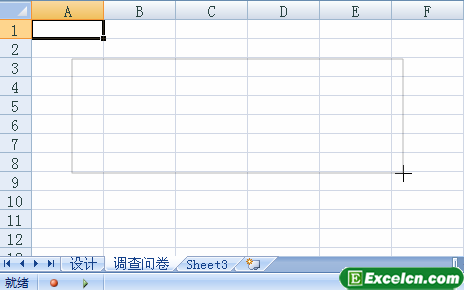
圖1
3、單擊文本框內部, 即可使文本框處于待編輯狀態(tài),向其中輸入為了更好了解手機的市場動向,更方便您購買到心儀的手機,我們占用您一些寶貴時間,感謝您的配合!。
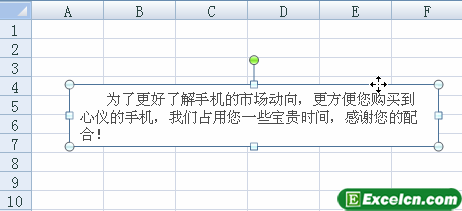
圖2
4、單擊文本框邊緣, 選中文本框。 切換到 【格式】選項卡,在【形狀樣式】組中單擊【其他】下拉按鈕 ,選擇形狀的填充樣式,這里選擇【樣式 21】選項。
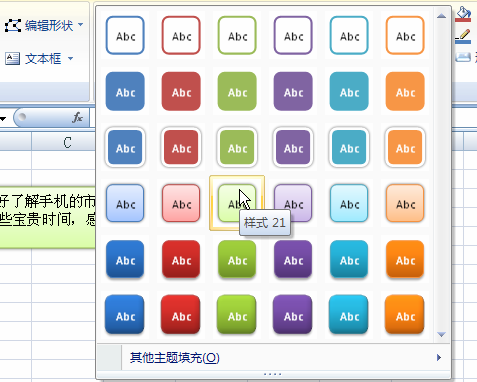
圖3
5、選中excel文本框中的內容,光標稍向右側移動,所選區(qū)域上方自動出現(xiàn)語言快捷工具欄,設置文字字形、字號和顏色分別為華文新魏 、14 和藍色。
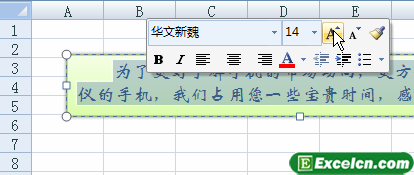
圖4
6、選中圖形,在【形狀樣式】組中單擊【形狀效果】下拉按鈕,執(zhí)行【預設】命令,選擇【預設 1】選項,如果要取消圖形的特殊效果,執(zhí)行【無三維效果】命令可以取消三維效果。
7、在【藝術字樣式】組中單擊【文本效果】下拉按鈕,執(zhí)行【轉換】| 按鈕形命令。
8、手機市場調查問卷說明文字制作完成。
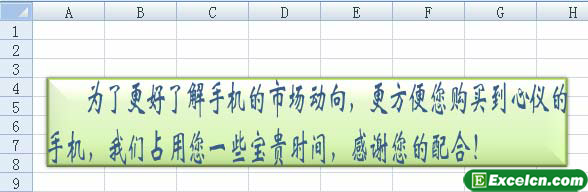
圖5
其實看似我們使用excel文本框添加調查問卷的開場白,其實我們這節(jié)幾乎學習了對excel文本框的所有操作,如何插入文本框、設置文本框的格式和移動文本框的位置等,我們都根據(jù)這節(jié)內容學習了。
以上就是使用excel文本框添加調查問卷的開場白 excel文本框添加公式全部內容了,希望大家看完有所啟發(fā),對自己的工作生活有所幫助,想要了解更多跟使用excel文本框添加調查問卷的開場白 excel文本框添加公式請關注我們文章營銷官網(wǎng)!
推薦閱讀
使用excel文本框添加調查問卷的開場白 excel文本框添加公式1、切換到工作表 Sheet2,重命名為調查問卷 ,切換到【插入】選項卡,在【文本】組中單擊【文本框】下拉按鈕,執(zhí)行【水平】命令。 2、在 調查問卷 工作表中單擊確定起點,然后按住鼠標左鍵拖動,到合適的位置釋放鼠標,確定文本框的終點位置。 圖1 3、單擊文本框內部, 即可使文本框處于待編輯狀態(tài),向其中輸入為了更好...


![]()
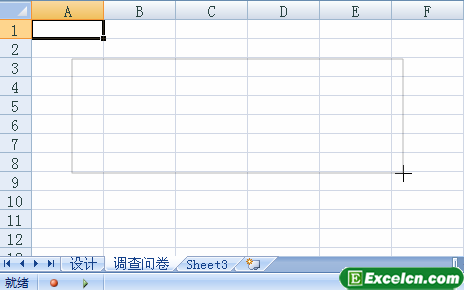
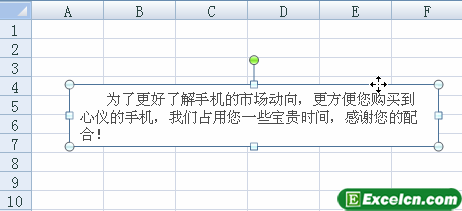
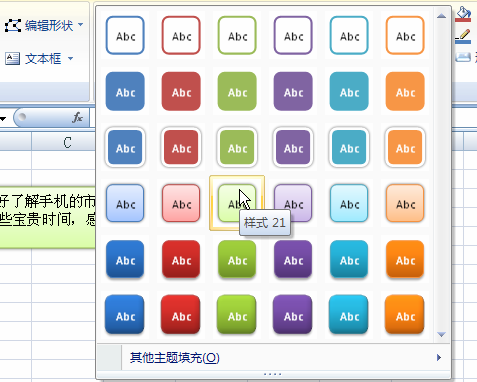
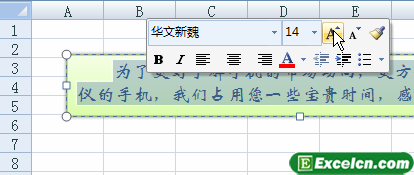
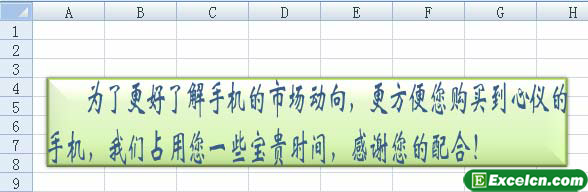
 400-685-0732(7x24小時)
400-685-0732(7x24小時) 關注文軍
關注文軍

